
ここではアフィマでアフィリエイトタグを設置したけどうまく成約が確認できない時の確認方法について詳しく解説していきます。1つずつ確認をすることで、何が原因でアフィリエイトの成約が発生しないのかを確認することができます。
この方法はお問い合わせを頂いた時にアフィマで実施している確認方法と同じ方法なので高確率で問題を解決できます。
確認する項目が多いように感じるかもしれませんが、 簡単に確認できる項目もあるので実際にはそれほど手間はかかりません。パソコンの使い方に慣れている方なら5分程度で終わります。
- 「商品ページ」と「購入完了ページ」のドメイン名は同じか
- 「商品ページ」と「購入完了ページ」は「https」か「http」のいずれかに統一されているか
- 「商品ページ」で右クリックから「検証」で afima.js があるか
- 「購入完了ページ」で右クリックから「検証」で afima.js がある
- 「購入完了ページ」で右クリックから「検証」で「Console」に「src」から始まる長い文字があるか
それでは順番に確認していきましょう。
「商品ページ」と「購入完了ページ」のドメイン名は同じか

一番初めに確認しなければいけないことは商品ページと購入完了ページのドメインが同じかということです。
アフィリエイトリンクをクリックして購入したという情報の受け渡しには「クッキー」というものが使われています。
このクッキーは同じドメイン間でしか共有することができません。そのため、紹介したいページと購入完了ページのドメインが異なると、クッキーが引き継がれないためアフィリエイトの成約を確認することができません。
例えば myshop.com というサイト商品を販売している場合、成約完了ページはmyshop.com のドメインである必要があります。
当たり前のことのように感じるかもしれませんが、ネットショップのプラットフォームによっては商品ページは独自ドメインになるけれど、カートや注文完了ページは利用しているプラットフォームのドメインになってしまうことがあります。
定番のサイトで言うとBASEで独自ドメインを使うと上記のパターンに該当してしまい、利用することができません。
※ 独自ドメインを使わないプランで利用している場合はBASEでもアフィマをご利用いただけます。
ドメインが異なる他にサブドメインというものがあります。
例えば shop.myshop.com と cart.myshop.com という二つのドメインはサブドメインと呼ばれる始めの部分が異なりますが、 myshop.com であることに変わりはないのでこの場合はアフィリエイトタグを正常にご利用いただけます。
「商品ページ」と「購入完了ページ」は「https」か「http」のいずれかに統一されているか

続いて、「商品ページ」と「購入完了ページ」のURLが https と http どちらかに統一されている必要があります。
最近では https のページが主流になっているのですが、古いサイトなら http になっていたり http と https が混在しているサイトというのがあります。
これも先ほども別ドメインではクッキーを引き継げないのと同じように https と http の間でクッキーの受け渡しができません。
そのため、アフィリエイトリンクから誘導したいページと商品購入完了ページを https か http のいずれかに統一してください。
「商品ページ」で右クリックから「検証」で afima.js があるか
これ以降の説明は Google Chrome を使った時の確認方法です。
SafariやEdge、IE、Firefox などを利用している場合はそれぞれのブラウザに置き換えてこの後の内容を読むか、こちらから Google Chrome をインストールしてページに沿って確認を進めていってください。
まずコンバージョンタグを確認からアフィリエイトリンクをクリックします。

紹介したいページを開いたらマウスの右クリックから検証を選択します。
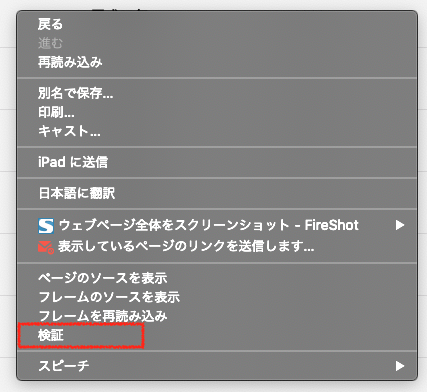
ここで Windows なら 「Ctrl + F」 Macなら 「⌘ + F」 を同時に押すと検索画面が出てきます。そこで、afima.js と検索してください。
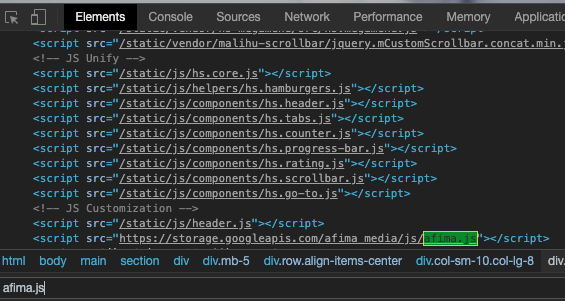
上の画面のようにafima.jsが見つかれば、このページへのタグの設置は成功しています。
つまり、問題があるのは完了ページの方であることが分かります。
afima.js が見つからない場合はアフィリエイトタグの一つ目が設置できていないので現在のページに設置するか<head> ~ </head>の間に一つ目のコンバージョンタグを設置してください。
サイトの編集方法やヘッダーの編集方法は利用しているホームページやプラットフォームによって異なります。
「プラットフォーム名 ヘッダー 編集 方法」と検索すると編集方法が分かる場合が多いです。
「購入完了ページ」で右クリックから「検証」で afima.js があるか
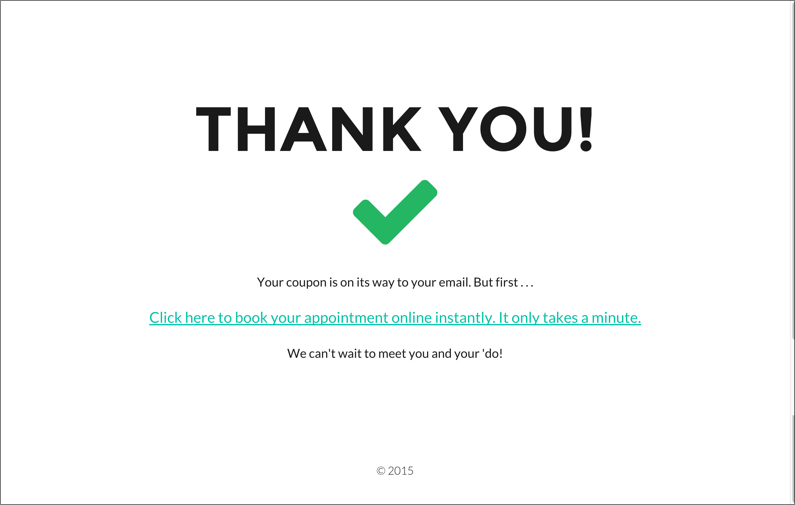
続いて、購入完了ページで先ほどと同じように「afima.js」 を探します。
購入完了ページの URL を開いてすぐにアクセスできる場合はいいのですが、カートなどであれば一度決済をして購入完了ページまで進む必要があります。
銀行振込や代引などの決済方法を選択して実際に決済が発生しない方法で購入完了ページまで進んでください。
テスト用の安い商品を作成してそちらを購入してください。
購入完了ページまで進んだらURLをどこかにメモ帳などに控えておいてください。
※ コンバージョンタグの設置がうまく行かない時のお問い合わせ時にお知らせいただきたい情報の一つです。
先ほどと同じように右クリックから「検証」を開いて、Windowsなら「Ctrl + F」Macなら 「⌘ + F」で検索画面を開きます。
afima.js を検索して、完了ページにこのタグが埋め込まれているかを確認します。
ここでafima.js が表示されていればアフィリエイトタグの設置は問題ありません。
表示されない場合は購入完了ページにコンバージョンタグの2つ目を設置できていません。
「プラットフォーム名 コンバージョンタグ 設置」で検索するとタグの設置方法に関する記事を見つけられることがあります。
afima.js が表示されているにもかかわらず成約の確認が出来ない場合は次に進みます。
「購入完了ページ」で右クリックから「検証」でコンソールをひらくと「src」から始まる長い文字を確認できるか
さっきは「Elements」というタブを開いていたのですが、個々では一つ右隣の「Console」を開きます。
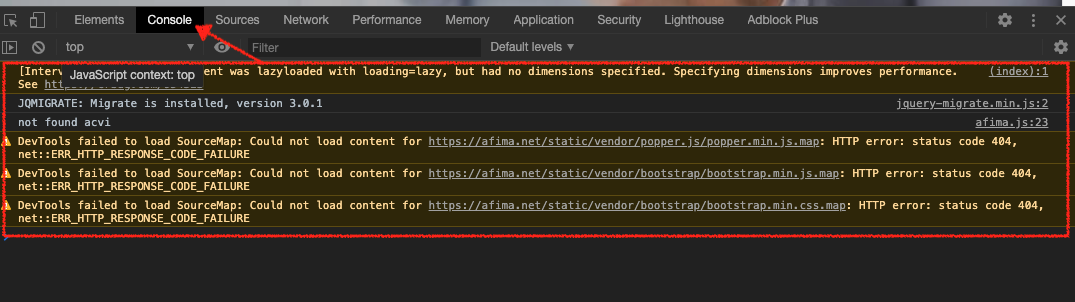
赤枠で囲ったところに「src」から始まる長い文字が表示されているかを確認してください。
表示されている場合はアフィリエイトの成約が確認できるはずです。
表示されていない場合は赤枠のところの文字をすべてコピーして次に進みます。
お問い合わせについて
アフィリエイトの確認ができない場合や src が表示されていない場合は次の情報を添えてアフィマまでお問い合わせください。
- コンソールの赤枠で囲ったところすべて
- 購入完了ページのURL
- 「コンバージョンタグ設置に関するお問い合わせ」に書かれている2つのリンク
これらの情報がない場合はお問い合わせから問題の解決まで通常数日を要するため、必ず上記の情報を添えてお問い合わせください。





